Sembra che molti neofiti dell'iPhone non abbiano idea di come sincronizzare l'iPhone con iTunes. Questo non può biasimarli completamente. Dopotutto, iTunes è piuttosto difficile da usare. Se non sei bravo a usare iTunes, o se intendi sincronizzare iPhone con iTunes in modo più semplice e veloce, o se stai utilizzando il computer di qualcun altro che contiene la libreria iTunes del proprietario, ma devi trasferire le tue cose, Siete venuti nel posto giusto.
Gli articoli di cui hai bisogno: un utile strumento di trasferimento per iPhone – Trasferimento MobCero iPhone & un iPhone & cavo USB.
Per vostra informazione: Insieme a Trasferimento MobCero iPhone, puoi trasferire musica da iPhone a computer e viceversa. c'è anche un modo per salvare i dati direttamente su un telefono diverso basato su un sistema operativo diverso, può facilmente gestire i contatti: Importare, MobCero iPhone Transfer può trasferire file in modo flessibile per soddisfare le diverse esigenze degli utenti, rimuovere i duplicati & sincronizzare con Outlook. Più importante, è 100% compatibile con l'ultimo iOS 13 e supporta iPhone 11 Pro / 11, iPhone XS / XR / X, i phone 8/7/6/5 e molto altro ancora.
Scarica gratuitamente iPhone Transfer e segui 2 semplici passaggi per sincronizzare iPhone con iTunes. Scegli la versione giusta per il tuo computer. L'intero processo operativo è semplice ed efficiente, ci concentriamo su come sincronizzare iPhone su iTunes con iPhone Transfer (finestre). Se usi mac, puoi fare passi simili.
Come sincronizzare l'iPhone con iTunes in 2 Passi
Passo 1. Collega l'iPhone al computer
Dopo che il tuo iPhone è collegato al PC, avvia MobCero iPhone Transfer, vedrai l'interfaccia utente corretta. Normalmente, il programma cercherà automaticamente il dispositivo. Se il dispositivo è abilitato, il file (canzoni/film/foto/playlist/libri) verrà visualizzato nell'elenco.

Passo 2. Seleziona File e fai clic sul pulsante "Esporta in" su iTunes
Visualizza in anteprima tutti i dati che desideri e contrassegna quelli che desideri sincronizzare con iTunes, fai clic su "Esporta in" per trasferire file da iPhone a iTunes. Quindi il programma sincronizzerà automaticamente l'iPhone con iTunes. Puoi trasferire foto da iPhone al computer, o altri file multimediali e contatti, SMS facilmente.
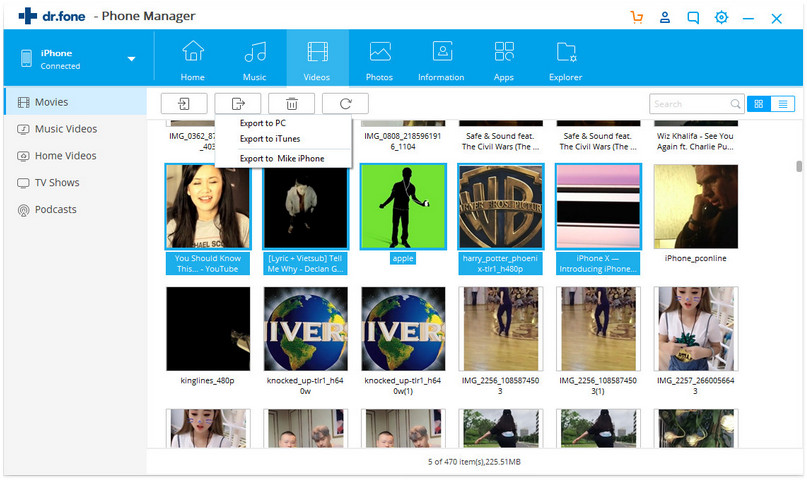
Il trasferimento di file da iPhone a iTunes è terminato! Adesso, puoi iniziare a sfogliare i tuoi file sul tuo computer. Grazie a questo trasferimento da iPhone a computer – Trasferimento MobCero iPhone, puoi trasferire file tra iPhone e computer.
